Το Antimalware Service Executable ή το MsMPEng.exe είναι μια υπηρεσία Windows που είναι υπεύθυνη για την εκτέλεση εργασιών ασφαλείας και την προστασία του υπολογιστή σας από απειλές όπως ιούς και κακόβουλα προγράμματα. Μπορεί να συμβεί ότι η υπηρεσία MsMPEng.exe χρησιμοποιεί ασυνήθιστα υψηλούς πόρους CPU. Παρόλο που είναι πολύ φυσιολογικό το Antimalware Service Executable να χρησιμοποιεί υψηλή χρήση CPU κατά καιρούς, θα γνωρίζετε ότι είναι ασυνήθιστο όταν αυτό συμβαίνει περισσότερο από συχνά.
Ως εργασία παρασκηνίου, το Antimalware Service Executable δεν υποτίθεται ότι θα χρησιμοποιεί το 50% των πόρων της CPU, και αυτό για σχετικά μικρότερη διάρκεια. Όμως, εάν η υπηρεσία συνεχίζει να χρησιμοποιεί υψηλούς πόρους CPU (τότε περισσότερο από 50%) συνεχώς και επηρεάζει την ομαλή λειτουργία άλλων εφαρμογών, πρέπει να λάβετε μέτρα εναντίον της.
Λύση 1: Προσθήκη υπηρεσίας Antimalware που μπορεί να εκτελεστεί στη λίστα εξαιρέσεων του Windows Defender
Ένας τρόπος για να απαλλαγείτε από τη διαδικασία MsMPEng.exe που καταστρέφει τους πόρους του υπολογιστή σας είναι με την προσθήκη του στη λίστα αποκλεισμών του Windows Defender. Η επιδιόρθωση μπορεί να φαίνεται περίπλοκη στην εκτέλεση, αλλά είναι πολύ απλή. ακολουθήστε τα παρακάτω βήματα:
1. Αναζήτηση Προστασία από ιούς και απειλές στο πλαίσιο αναζήτησης των Windows.
2. Τώρα, κάντε κλικ στο Προστασία από ιούς και απειλές.

3. Τώρα, κάντε κλικ στο διαχείριση ρυθμίσεων στις ρυθμίσεις προστασίας από ιούς και απειλές.

4. Τώρα, κάντε κλικ στο Προσθήκη ή κατάργηση εξαιρέσεων υπό εξαιρέσεις.
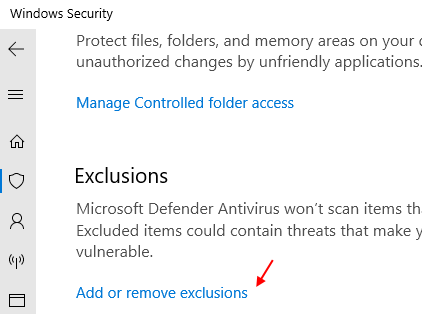
5. Τώρα, κάντε κλικ στο προσθέστε έναν αποκλεισμό και μετά κάντε κλικ στο αρχείο.
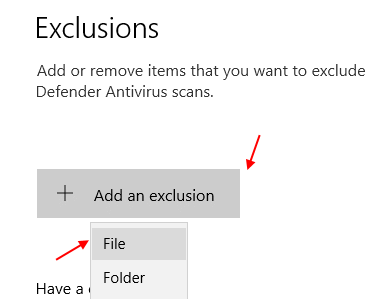
6. Τώρα, περιηγηθείτε στην τοποθεσία C: \ Program Files \ Windows Defender και επιλέξτε MsMpEng αρχείο εφαρμογής. Αυτό είναι ένα αρχείο exe.
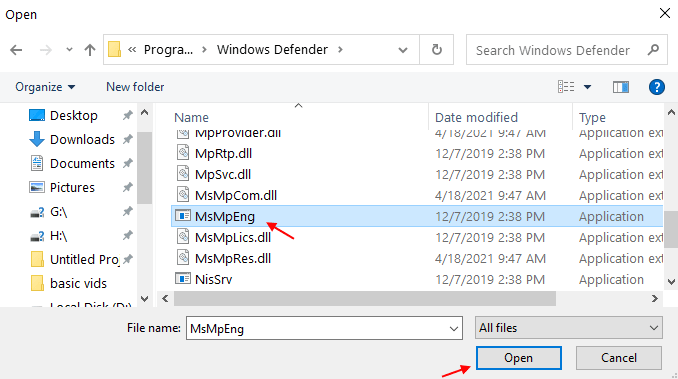
Αυτό είναι, λύθηκε το πρόβλημα.
Λύση 2: Απενεργοποιώντας την προστασία σε πραγματικό χρόνο
Η δυνατότητα προστασίας σε πραγματικό χρόνο στα Windows 10 σχετίζεται με την υπηρεσία Eximalable Service Antimalware. Όταν απενεργοποιείτε την Προστασία σε πραγματικό χρόνο, η υπηρεσία MsMPEng.exe δεν θα ενεργοποιείται αυτόματα, εξοικονομώντας την υψηλή χρήση της CPU που καταναλώνει. Ακολουθήστε τα παρακάτω βήματα για να εφαρμόσετε αυτήν την αλλαγή στον υπολογιστή σας:
1. Αναζήτηση Προστασία από ιούς και απειλές στο πλαίσιο αναζήτησης των Windows.
2. Τώρα, κάντε κλικ στο Προστασία από ιούς και απειλές.

3. Τώρα, κάντε κλικ στο διαχείριση ρυθμίσεων στις ρυθμίσεις προστασίας από ιούς και απειλές.

4. Στροφή μακριά από Προστασία σε πραγματικό χρόνο.
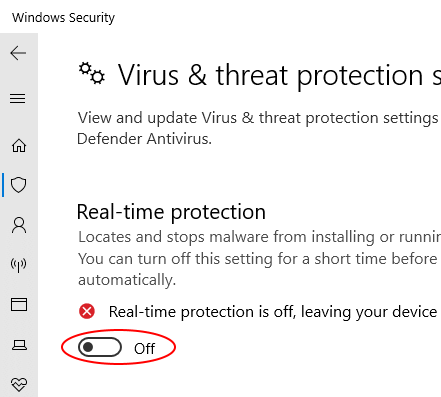
Αφού πραγματοποιήσετε αυτήν την αλλαγή, βγείτε από το Ρυθμίσεις εφαρμογή και επανεκκινήστε τον υπολογιστή σας. Μετά την επανεκκίνηση, ελέγξτε εάν το πρόβλημα χρήσης του MsMPEng.exe με υψηλή CPU εξακολουθεί να σας ενοχλεί.
Λύση 3: Αλλαγή προγραμματισμού του Windows Defender
Το Windows Defender έχει προγραμματιστεί να πραγματοποιεί σαρώσεις στον υπολογιστή σας μετά από κανονικά χρονικά διαστήματα. Εάν δεν θέλετε η υπηρεσία Antimalware Executable service να σας ενοχλεί με υψηλή χρήση CPU, μπορείτε να απενεργοποιήσετε τον προγραμματισμό της. Για αυτό, θα πρέπει να κάνετε αλλαγές στο Προγραμματιστής εργασιών. Εδώ είναι τα βήματα:
Βήμα 1: Πατήστε Κερδίστε + S στο πληκτρολόγιό σας για να ανοίξετε τον πίνακα αναζήτησης των Windows. Εδώ, πληκτρολογήστε πρόγραμμα, στη συνέχεια επιλέξτε από τα αποτελέσματα αναζήτησης Προγραμματιστής εργασιών.
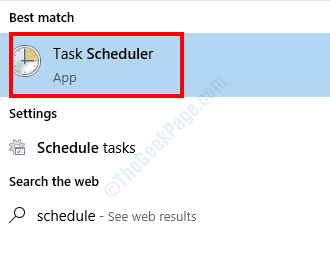
Βήμα 2: Θα δείτε μια σειρά από πίνακες στο παράθυρο Task Scheduler που ανοίγει. Μεταβείτε στο πιο αριστερό πλαίσιο και μεταβείτε στην ακόλουθη τοποθεσία:
Βιβλιοθήκη προγραμματιστών εργασιών> Microsoft> Windows> Windows Defender
Βήμα 3: Τώρα, μεταβείτε στο επάνω μεσαίο πλαίσιο όπου θα δείτε τέσσερις εργασίες του Windows Defender. Κάντε δεξί κλικ σε κάθε μια από τις εργασίες και επιλέξτε το Καθιστώ ανίκανο επιλογή.
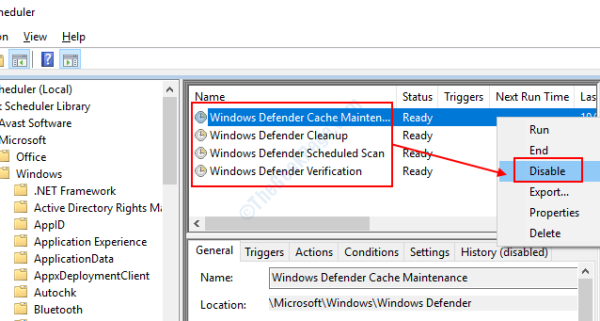
Αφού εφαρμόσετε τις αλλαγές, κλείστε το παράθυρο Task Scheduler. Επανεκκινήστε τον υπολογιστή σας τώρα. Το ζήτημα της χρήσης Antimalware Executable High CPU δεν θα σας ενοχλήσει πλέον.
Λύση 4: Δοκιμάστε το λογισμικό προστασίας από ιούς τρίτων
Στο Windows Defender στον υπολογιστή σας ανατίθεται το καθήκον να το προστατεύει από απειλές. Κατά την εκτέλεση έγκαιρων σαρώσεων στον υπολογιστή σας, το Windows Defender ενδέχεται να κολλήσει λόγω ορισμένων προβλημάτων. Αυτός είναι ο λόγος πίσω από την υψηλή χρήση CPU του MsMPEng.exe. Μία από τις μεθόδους για να εμποδίσετε αυτήν την υπηρεσία να επηρεάσει την απόδοση του υπολογιστή σας είναι η εκτέλεση ενός λογισμικού προστασίας από ιούς τρίτων.
Εδώ είναι μερικά από τα Καλύτερο δωρεάν λογισμικό προστασίας από ιούς για Windows 10. Εγκαταστήστε οποιοδήποτε από αυτά τα προγράμματα προστασίας από ιούς στον υπολογιστή σας. Με αυτόν τον τρόπο, ο Windows Defender θα απενεργοποιηθεί στον υπολογιστή σας, καθώς η ασφάλεια αναλαμβάνεται από το λογισμικό Antivirus. Με αυτόν τον τρόπο, δεν θα αντιμετωπίσετε προβλήματα που σχετίζονται με την υπηρεσία Eximalable Service Antimalware.
Λύση 5: Απενεργοποιήστε το Windows Defender
Εάν θέλετε, μπορείτε ακόμη και να απενεργοποιήσετε μόνιμα το Windows Defender στα Windows 10. Αν και δεν υπάρχει άμεση ρύθμιση στα Windows για απενεργοποίηση του Windows Defender μόνιμα, μπορείτε να το κάνετε κάνοντας κάποιες τροποποιήσεις στον Επεξεργαστή Μητρώου.
Πριν πραγματοποιήσετε αλλαγές στον Επεξεργαστή Μητρώου, είναι πάντα καλή ιδέα να δημιουργήσετε ένα αντίγραφο ασφαλείας μητρώου. Με αυτόν τον τρόπο, μπορείτε να επαναφέρετε τις αλλαγές που κάνατε στο Μητρώο των Windows σε περίπτωση που κάτι πάει στραβά ή εάν θέλετε να ενεργοποιήσετε ξανά το Windows Defender. Εδώ είναι πώς να δημιουργήσετε αντίγραφα ασφαλείας των ρυθμίσεων του Registry Editor στα Windows 10.
Ας ρίξουμε μια ματιά στα βήματα για την απενεργοποίηση του Windows Defender στον Επεξεργαστή Μητρώου:
Βήμα 1: Πατήστε Κερδίστε + R κουμπί στο πληκτρολόγιό σας για να ανοίξετε το Τρέξιμο κουτί διαλόγου. Εδώ, πληκτρολογήστε regedit και πατήστε το Εισαγω κλειδί.

Βήμα 2: Στο παράθυρο του Επεξεργαστή Μητρώου που ανοίγει, μεταβείτε στο αριστερό παράθυρο. Εδώ, μεταβείτε στο αριστερό παράθυρο και μεταβείτε στην ακόλουθη τοποθεσία:
HKEY_LOCAL_MACHINE \ ΛΟΓΙΣΜΙΚΟ \ Πολιτικές \ Microsoft \ Windows Defender
Βήμα 3: Μεταβείτε στο δεξί πλαίσιο τώρα. Εδώ, θα βρείτε ένα αντικείμενο που ονομάζεται ΑπενεργοποίησηAntiSpyware. Κάντε διπλό κλικ πάνω του για να επεξεργαστείτε την τιμή του κλειδιού. Θα ανοίξει ένα νέο υπο-παράθυρο. Εδώ, στο Δεδομένα τιμής πεδίο αλλάξτε την τιμή σε 1 (ένα) όπως φαίνεται στο παρακάτω στιγμιότυπο οθόνης. Αφού εισαγάγετε την τιμή, κάντε κλικ στο Εντάξει για να αποθηκεύσετε τις αλλαγές.
Σημείωση: -Αν δεν βρείτε το στοιχείο με το όνομα DisableAntiSpyware στη δεξιά πλευρά, κάντε δεξί κλικ και επιλέξτε νέα> Dword (32 bit) τιμή και μετονομάστε το σε DisableAntiSpyware.
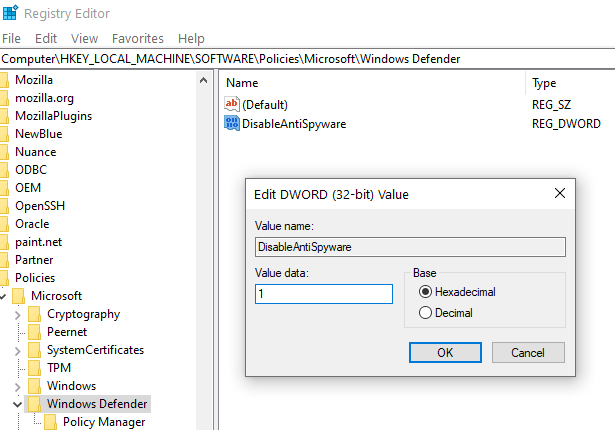
Τώρα, βγείτε από τον Επεξεργαστή Μητρώου και επανεκκινήστε τον υπολογιστή σας. Μόλις γίνει επανεκκίνηση του υπολογιστή, το Windows Defender θα απενεργοποιηθεί μόνιμα. Με αυτόν τον τρόπο, το ζήτημα της χρήσης επεξεργαστή Antimalware High Ex CPUable δεν θα σας ενοχλεί πλέον.
Τώρα, όποτε αισθάνεστε την ανάγκη του Windows Defender στον υπολογιστή σας, μπορείτε πάντα να επιστρέψετε στον Επεξεργαστή Μητρώου, να ακολουθήσετε τα ίδια βήματα που αναφέρονται παραπάνω και να αλλάξετε την τιμή από 0 σε 1.
Είναι το Antimalware Service Executable ένας ιός;
Κάποιος μπορεί να πιστεύει ότι το MsMPEng.exe είναι ένας ιός λόγω της υψηλής χρήσης του CPU, αλλά δεν είναι. Πρόκειται για μια προεπιλεγμένη υπηρεσία Windows που προορίζεται να διατηρήσει τον υπολογιστή σας ασφαλή από εξωτερικές απειλές. Η ασυνήθιστα υψηλή χρήση της CPU αυτής της υπηρεσίας ενδέχεται να προκύψει λόγω εσωτερικών διενέξεων στον υπολογιστή σας.
Πριν αναζητήσετε λύσεις για να απαλλαγείτε από την υπηρεσία Eximalable Service Antimalware στον υπολογιστή σας, εδώ είναι μερικά πράγματα που πρέπει να βεβαιωθείτε για:
Η υπηρεσία MsMPEng.exe καταλαμβάνει περισσότερο από το 50% των πόρων;
Συνήθως αυτή η υπηρεσία πρέπει να καταλαμβάνει περίπου το 50% των πόρων. Εάν είναι πάνω από 50%, τότε θα μπορούσε να υπάρξει πρόβλημα.
Για πόσο καιρό η υπηρεσία MsMPEng.exe καταναλώνει υψηλούς πόρους CPU
Εάν η υπηρεσία σας ενοχλεί κάθε τόσο, ή είστε εκεί για περισσότερο από λίγα λεπτά, τότε πρέπει να αναζητήσετε λύσεις. Αυτή η υπηρεσία είναι συνήθως ενεργή για λίγα λεπτά και απελευθερώνει τους πόρους της CPU μόλις ολοκληρωθεί με την εργασία της.
Κλείσιμο λέξεων
Μπορείτε να επιλέξετε οποιαδήποτε από τις λύσεις που αναφέρθηκαν παραπάνω για να απαλλαγείτε από το ζήτημα της εκτέλεσης της υπηρεσίας Antimalware Executable High CPU στα Windows 10. Σε περίπτωση που καταλήξετε να απενεργοποιήσετε το Windows Defender, σας συνιστούμε να χρησιμοποιήσετε ένα λογισμικό προστασίας από ιούς στον υπολογιστή σας. Είναι σημαντικό για εσάς να διατηρείτε τον υπολογιστή σας ασφαλή από απειλές όπως ιούς, κακόβουλα προγράμματα και επιθέσεις spyware.
Μην ξεχάσετε να αναφέρετε ποια από τις παραπάνω μεθόδους λειτούργησε για εσάς και πώς. Θα ήταν πραγματικά χρήσιμο για άλλους χρήστες που αντιμετωπίζουν παρόμοια προβλήματα.


